
Owen Little
0
3399
712
 Imam tonu starih strojeva s Windows 2000 i Windows XP na njima. Neki od njih nisu ni stari ni spori. U gomili vidim dosta Pentium 4 strojeva, pa želim ponovno zamijeniti jedan od njih kao glazbeni džuboks. Jukebox je nešto s čime sam odrastao u našoj dvorani s bazenima i rekreacijskim sobama. Novije imaju CD-ove, a stariji su reproducirali ploče. Naši će reproducirati MP3. Jeste li uzbuđeni za izgradnju svog glazbenog džuboksa? Ja sam!
Imam tonu starih strojeva s Windows 2000 i Windows XP na njima. Neki od njih nisu ni stari ni spori. U gomili vidim dosta Pentium 4 strojeva, pa želim ponovno zamijeniti jedan od njih kao glazbeni džuboks. Jukebox je nešto s čime sam odrastao u našoj dvorani s bazenima i rekreacijskim sobama. Novije imaju CD-ove, a stariji su reproducirali ploče. Naši će reproducirati MP3. Jeste li uzbuđeni za izgradnju svog glazbenog džuboksa? Ja sam!
Započnite pregledavanjem do tamo, a zatim pritisnite lijevu vezu na lijevoj strani. Morat ćete preuzeti obje datoteke. Datoteke podrške kao i aplikacija. Datoteke podrške instalirat će okvir za aplikaciju. Instalirajte MSI od prvog preuzimanja, a zatim izdvojite datoteke iz drugog preuzimanja negdje ćete ih moći pronaći.
Nakon što ste dovršili ove korake, pokrenite UncleT's Jukebox.exe datoteku u korijenu mape u koju ste ekstrahirali datoteke.

Nakon dovršetka učitavanja vidjet ćete početni zaslon za džuboks ovako:
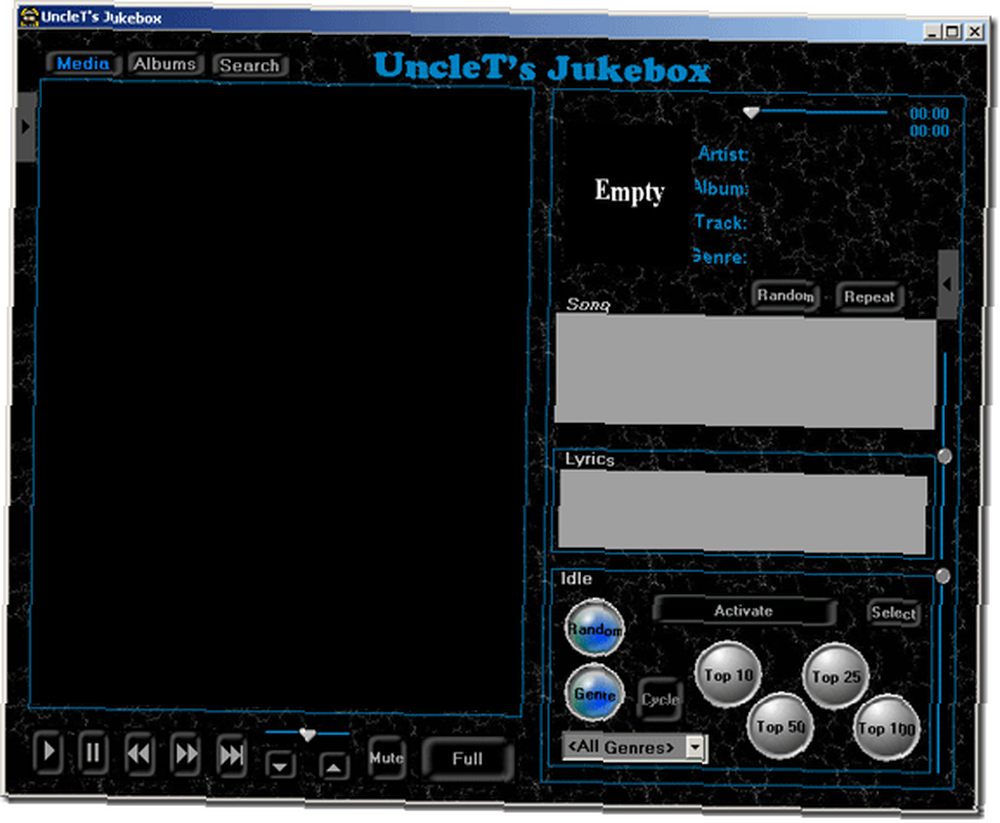
Loš dio aplikacije je što morate postaviti glazbene datoteke onako kako oni žele. Svaki bi umjetnik trebao imati svoj direktorij. Svaki album povezan s umjetnikom trebao bi biti naveden kao poddirektoriju u direktoriju izvođača. Datoteke pjesama albuma trebaju biti navedene kao nazivi datoteka u direktoriju albuma.
Važeće medijske datoteke uključuju:
AUDIO datoteke: MP3 WMA
VIDEO datoteke: MPG MPEG AVI WMV ASF FLV, CDG
IMAGE datoteke: JPG, GIF, BMP, JPEG, ICO
LYRIC datoteke: TXT
Za stariji stroj možda ne želite tamo bacati video datoteke, ali ako vaš stroj to može podnijeti na bilo koji način, pucajte.
Zatim ćemo morati pokazati aplikaciji u kojoj glazbeni imenik živi. Da biste aktivirali svoje mogućnosti, kliknite strelicu na sljedećem kadru:
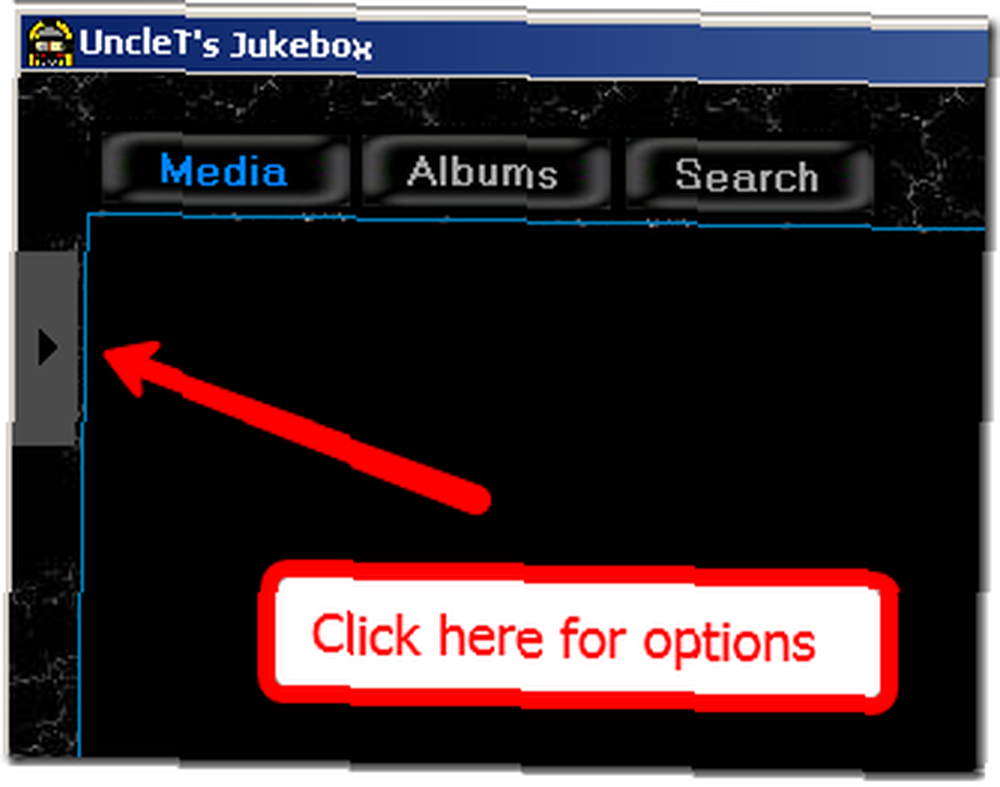
To će klizati ovu ploču:

Pritisnite opcije OPTS za opcije. Potom ćete vidjeti ovaj ekran:

Dođite do svog glazbenog imenika koji je postavljen kao što smo gore rekli. Zatim pogodite dodaj put. Nakon toga morat ćete kliknuti Ažuriraj popis albuma. Učinit će svoje i unijeti vašu glazbu. Klik Izlaz kad završite. Ali imajte na umu da, ako se vaši zapisi ne počinju brojevima, trebat ćete to učiniti:
Softver podrazumijeva pretpostavku da je svaki naziv datoteke pjesme prefiksan s jedinstvenim “Broj staze” znamenki. Ako vaši nazivi pjesama ne počinju s brojevima zapisa, tada ne “vrijedi” datoteke s pjesmama bit će pronađene. Ako je to slučaj, jednostavno idite u izbornik Opcije i ispod “Misc (stranicu 1)” odabir odjeljka “Dodijelite brojeve svim pjesmama” zatim ponovno učitajte svoju knjižnicu. Ovo obaveštava softver da nazivi pjesama NE uključuju brojeve zapisa i da bi softver trebao dodijeliti brojeve zapisa svakoj pronađenoj datoteci pjesme.
Nakon što završite sve, vidjet ćete svoju glazbenu knjižnicu. Napominjemo da ovo nije moja knjižnica i nisam ljubitelj country glazbe!!

Gumbi su samorazjašnjivi. Za pokretanje ovog cijelog zaslona jednostavno idite na vaš izbornik i odaberite cijeli zaslon. Sada imate namjenski Juke Box sa starog računala. Dobar posao! A ako je dovoljno brz možete gledati glazbene videozapise i pogledati tekst.
Moći ćete pretraživati vašu glazbu, kreirati popise za reprodukciju, koristiti sustav s zaslonom osjetljivim na dodir i još mnogo toga. Čini se da je ova opcija prepuna. Za postavljanje vaše knjižnice potrebno je neko vrijeme, ali kad završite, to se isplati!
Koristite li neki drugi softver džuboks za glazbu? Javite nam vaše postavke glazbe u komentarima!











